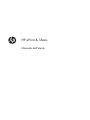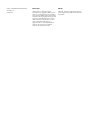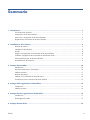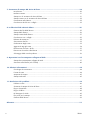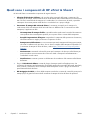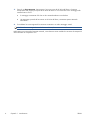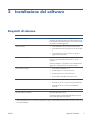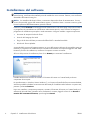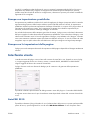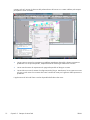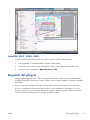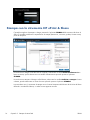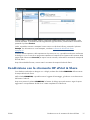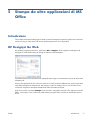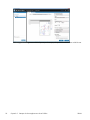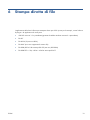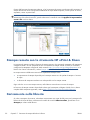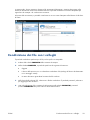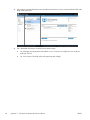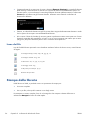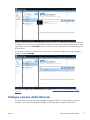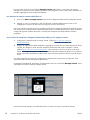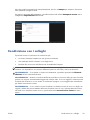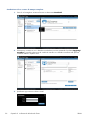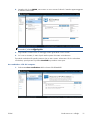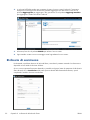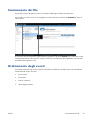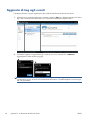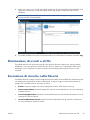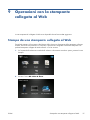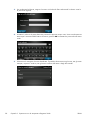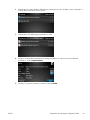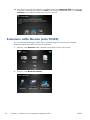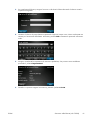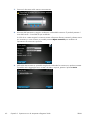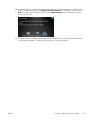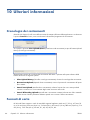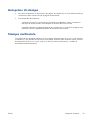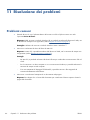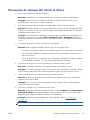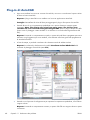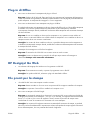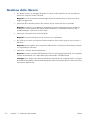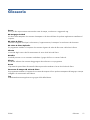HP ePrint & Share
Manuale dell'utente

© 2011 Hewlett-Packard Development
Company, L.P.
5a edizione
Note legali
Le informazioni contenute in questo
documento sono soggette a modifica senza
preavviso. Le sole garanzie per i prodotti e i
servizi HP sono definite nelle norme esplicite
di garanzia che accompagnano tali prodotti
e servizi. Il contenuto delle sezioni diverse
dalla dichiarazione di garanzia non può
essere interpretato come garanzia
aggiuntiva. HP non sarà responsabile per
omissioni ed errori tecnici o editoriali
contenuti nel presente documento.
Marchi
Microsoft, Windows e Windows Vista sono
marchi registrati negli Stati Uniti di Microsoft
Corporation.

Sommario
1 Introduzione ..................................................................................................................... 1
Cos'è HP ePrint & Share? .......................................................................................................... 1
Utente tipico di HP ePrint & Share .............................................................................................. 1
Quali sono i componenti di HP ePrint & Share? ........................................................................... 2
Registrazione come utente di HP ePrint & Share ........................................................................... 3
2 Installazione del software ................................................................................................. 5
Requisiti di sistema ................................................................................................................... 5
Installazione del software .......................................................................................................... 6
Accedi .................................................................................................................................... 8
Eseguire il programma di caricamento di HP ePrint & Share .......................................................... 8
Chiudere il programma di caricamento di HP ePrint & Share ......................................................... 9
Chiusura dell'account di HP ePrint & Share ................................................................................. 9
Disinstallazione del software ..................................................................................................... 9
3 Stampa da AutoCAD ....................................................................................................... 10
Introduzione .......................................................................................................................... 10
Descrizione del plug-in di AutoCAD ......................................................................................... 10
Interfaccia utente .................................................................................................................... 11
Requisiti del plug-in ................................................................................................................ 13
Stampa con lo strumento HP ePrint & Share ............................................................................... 14
Condivisione con lo strumento HP ePrint & Share ....................................................................... 15
4 Stampa dalle applicazioni di MS Office ........................................................................... 16
Introduzione .......................................................................................................................... 16
Interfaccia utente .................................................................................................................... 16
5 Stampa da altre applicazioni di MS Office ....................................................................... 17
Introduzione .......................................................................................................................... 17
HP Designjet Go Web ............................................................................................................ 17
6 Stampa diretta di file ...................................................................................................... 19
ITWW iii

7 Strumento di stampa HP ePrint & Share .......................................................................... 20
Introduzione .......................................................................................................................... 20
Interfaccia utente .................................................................................................................... 21
Stampa con lo strumento HP ePrint & Share ............................................................................... 21
Stampa remota con lo strumento HP ePrint & Share .................................................................... 22
Caricamento nella libreria ....................................................................................................... 22
Condivisione dei file con i colleghi ........................................................................................... 23
8 La libreria di HP ePrint & Share ...................................................................................... 25
Gestione dei file della libreria ................................................................................................. 25
Stampa dalla libreria .............................................................................................................. 26
Stampa remota dalla libreria ................................................................................................... 27
Condivisione con i colleghi ..................................................................................................... 29
Richiesta di assistenza ............................................................................................................ 32
Scaricamento dei file .............................................................................................................. 33
Ordinamento degli eventi ........................................................................................................ 33
Aggiunta di tag agli eventi ...................................................................................................... 34
Eliminazione di eventi o di file ................................................................................................. 35
Esecuzione di ricerche nella libreria ......................................................................................... 35
Salvataggio delle ricerche preferite .......................................................................................... 36
9 Operazioni con la stampante collegata al Web ............................................................... 37
Stampa da una stampante collegata al Web ............................................................................. 37
Scansione nella libreria (solo T2300) ....................................................................................... 40
10 Ulteriori informazioni ................................................................................................... 44
Cronologia dei caricamenti ..................................................................................................... 44
Formati di carta ..................................................................................................................... 44
Anteprime di stampa .............................................................................................................. 45
Stampa multirotolo ................................................................................................................. 45
11 Risoluzione dei problemi ............................................................................................... 46
Problemi comuni .................................................................................................................... 46
Strumento di stampa HP ePrint & Share ..................................................................................... 47
Plug-in di AutoCAD ................................................................................................................ 48
Plug-in di Office ..................................................................................................................... 49
HP Designjet Go Web ............................................................................................................ 49
File pronti per la stampa ......................................................................................................... 49
Gestione delle librerie ............................................................................................................ 50
Glossario ............................................................................................................................ 51
iv ITWW

1Introduzione
Cos'è HP ePrint & Share?
L'applicazione HP ePrint & Share è progettata per ottimizzare la stampa e la condivisione di documenti
di progettazione per gli utenti di HP Designjet e LaserJet. Con un unico semplice strumento è possibile:
●
Stampare documenti su qualsiasi stampante HP Designjet o LaserJet che disponga di una
connessione di rete o USB e ottenere anteprime di stampa accurate. Non sono richiesti driver della
stampante.
●
Condividere qualunque tipo di file con colleghi di lavoro specifici, senza dover inviare i file tramite
e-mail.
●
Aggiungere in modo semplice e automatico i file stampati, acquisiti e condivisi (e i file che l'utente
condivide con altri) a un archivio personale su Internet (libreria) a cui è possibile accedere ovunque
ci si trovi.
●
Stampare, condividere, scaricare, organizzare, ordinare o eliminare facilmente i file già presenti
nella libreria.
HP ePrint & Share è stata progettata per funzionare integrandosi completamente con AutoCAD, ma è
anche adatta per l'utilizzo con tutte le applicazioni.
Utente tipico di HP ePrint & Share
L'applicazione HP ePrint & Share è stata sviluppata per i professionisti che collaborano alla realizzazione
di progetti su carta e che interagiscono tra loro via Internet o di persona, professionisti come architetti,
ingegneri e designer. L'applicazione rende più veloce il desktop publishing e consente di accedere
facilmente a stampe e stampanti da qualsiasi luogo. È una soluzione mobile che garantisce l'utilizzo delle
stesse informazioni aggiornate da parte dei team di progetto che collaborano in modalità remota.
ITWW
Cos'è HP ePrint & Share?
1

Quali sono i componenti di HP ePrint & Share?
HP ePrint & Share è costituita dai componenti di seguito descritti.
●
Libreria di HP ePrint & Share: è la raccolta online personale dell'utente, contenente i file
formattati per la stampa, memorizzati sul server di HP ePrint & Share. Nella libreria sono memorizzati
tutti i file che l'utente decide di stampare e/o condividere. Se si ha accesso al Web, è possibile
ristampare i documenti presenti nella libreria o condividerli con i propri colleghi.
●
Strumento di stampa HP ePrint & Share: lo strumento principale per la stampa e la
condivisione di file nell'ambiente di HP ePrint & Share. A differenza di un comune driver della
stampante, l'applicazione offre:
◦
Un'anteprima di stampa fedele: è possibile vedere quale sarà la resa del documento su
carta prodotto da una stampante specifica per un primo utilizzo corretto della stampante.
◦ Semplici impostazioni di layout: comprendono l'anteprima delle operazioni di rotazione,
ridimensionamento e ritaglio per favorire il risparmio di carta.
◦
Stampante multifunzione: un unico strumento per tutte le stampanti HP Designjet e LaserJet,
che evita l'installazione di più driver. Per un elenco completo delle stampanti compatibili con
lo strumento di stampa HP ePrint & Share, vedere
https://h30510.www3.hp.com/public/
features/.
◦
Caricamento: consente di salvare file pronti per la stampa e di altro tipo nella libreria per
potervi accedere successivamente da un browser Web e ristamparli immediatamente o
condividerli con altri utenti.
◦
Condivisione: consente a partner e collaboratori di accedere ai file contenuti nella libreria
dell'utente.
●
Plug-in di HP ePrint & Share: si tratta di plug-in di stampa specifici all'applicazione, che
consentono di stampare più facilmente da alcune delle applicazioni prescelte dall'utente: AutoCAD,
Excel, Outlook, PowerPoint, Word e stampa diretta da Esplora risorse. Il plug-in di AutoCAD è
particolarmente facile da usare.
●
HP Designjet Go Web: un driver della stampate virtuale che consente di creare file pronti per la
stampa (PLT) e di gestirli all'interno dello strumento di stampa HP ePrint & Share da qualsiasi
2 Capitolo 1 Introduzione ITWW

applicazione Windows, anche nel caso in cui non esista un plug-in specifico per una determinata
applicazione.
Figura 1-1 Architettura dell'ambiente di HP ePrint & Share e considerazioni preliminari
Registrazione come utente di HP ePrint & Share
È possibile eseguire la registrazione in qualsiasi momento accedendo al seguente sito Web:
https://h30510.www3.hp.com/public/createfreeaccount/.
Se non si è ancora registrati, la prima volta che si condivide un documento con un utente registrato di HP
ePrint & Share, il sistema invia un messaggio e-mail con l'invito a registrarsi.
Per poter utilizzare una libreria di HP ePrint & Share, è necessario creare un account utente sul server di
HP ePrint & Share, seguendo le istruzioni riportate nel messaggio.
1.
Selezionare il collegamento per la registrazione specificato nell'e-mail di invito.
2.
Completare il modulo di registrazione.
ITWW
Registrazione come utente di HP ePrint & Share
3

3. Fare clic su Crea account. Viene creato il nuovo account di HP ePrint & Share e l'utente è
reindirizzato alla pagina principale di HP ePrint & Share in cui troverà due nuovi messaggi nella
cartella Posta in arrivo:
●
Il messaggio contenente i file che un altro utente desiderava condividere
● Un messaggio speciale di benvenuto in HP ePrint & Share, contenente questo Manuale
dell'utente.
4.
Convalidare l'account seguendo le istruzioni contenute in un altro messaggio e-mail.
NOTA: Se non si esegue la convalida entro 48 ore, l'account viene annullato.
Nella sezione successiva del presente manuale, verrà descritto come installare lo strumento di stampa HP
ePrint & Share nel computer in uso.
4 Capitolo 1 Introduzione ITWW

2 Installazione del software
Requisiti di sistema
Componente Requisito
Hardware del computer Per eseguire il sistema operativo e le applicazioni in uso
(AutoCAD, MS Office) dovrebbe essere sufficiente disporre di
una configurazione hardware di base. Non è richiesta una CPU
più potente o una RAM aggiuntiva.
Sistema operativo
●
Microsoft Windows XP (a 32 bit) con Service Pack 3
●
Microsoft Windows Vista (a 32 o 64 bit
1
) con Service Pack
2
● Microsoft Windows 7 (a 32 o 64 bit
1
) con gli ultimi
aggiornamenti di Windows
Microsoft .NET Framework .Prima di installare HP ePrint & Share, è necessario che nel
sistema sia già presente NET Framework 2.0 o versioni
successive.
Durante l'installazione, il programma viene automaticamente
aggiornato a .NET Framework 3.5 con Service Pack 1.
Browser Web consigliati ● Microsoft Internet Explorer 7 o 8
● Mozilla Firefox 3.6 o versione successiva
●
Google Chrome 5.x o versione successiva
●
Possono essere compatibili anche altri browser
AutoCAD e AutoCAD Architecture (se utilizzati)
●
AutoCAD 2007, 2008, 2009 con driver di Adobe PDF
●
AutoCAD 2010, 2011, 2012 con driver di Adobe PDF
● AutoCAD 2010, 2011, 2012 con DWGtoPDF di
AutoCAD
Adobe Acrobat (opzionale per AutoCAD 2010, 2011 e 2012) Adobe Acrobat 8.x o versione successiva
Microsoft Office (se utilizzato) Microsoft Office 2007 o 2010
2
Componenti aggiuntivi di Microsoft Office 2007: Microsoft
Save as PDF o XPS (download gratuito)
1
Il plug-in di Esplora risorse, attivabile con il pulsante destro del mouse, funziona solo con le versioni di Windows a 32 bit.
2
Microsoft Outlook 2010 non è al momento supportato e il plug-in di Microsoft Excel 2010 funziona solo con le versioni a 32
bit di Microsoft Office.
ITWW
Requisiti di sistema
5

Installazione del software
NOTA: Se è stata precedentemente installata un'altra versione di HP ePrint & Share o dell'utility HP
Instant Printing, è necessario disinstallarla prima di installare la nuova versione. Tuttavia, non è necessario
disinstallare HP Instant Printing Pro.
NOTA: Per installare HP ePrint & Share, è necessario disporre dei diritti di amministratore. Ovvero,
occorre far parte del gruppo dell'amministratore oppure, in Windows Vista o versione successiva, poter
fornire la password dell'amministratore, quando richiesto.
Premere il pulsante Scarica nel messaggio e-mail di benvenuto o sulla home page. Dopo il download di
un programma di preinstallazione di dimensioni relativamente piccole, viene scaricato ed eseguito il
programma di installazione principale in modo automatico. Vengono installati i seguenti componenti:
●
Strumento di stampa HP ePrint & Share
●
Driver di HP Designjet Go Web
●
Plug-in di HP ePrint & Share per Microsoft Office 2007 e Autodesk AutoCAD
●
HP ePrint & Share Uploader
A seconda della versione del sistema operativo in uso e delle opzioni software che è possibile avere già
installato, il programma di installazione può richiedere il download di componenti aggiuntivi dal Web.
Durante il processo di installazione, mantenere il computer connesso a Internet.
All'avvio del processo di installazione, fare clic su Avanti per continuare l'installazione.
Potrebbe anche essere richiesto di accettare il Contratto di licenza con l'utente finale per diversi
componenti di terze parti.
Più specificamente, in Windows Vista e Windows 7, con l'opzione Controllo dell'account utente abilitata,
Windows potrebbe richiedere l'autorizzazione dell'utente per l'installazione del software. In questo caso,
premere il pulsante Continua.
Dopo aver installato i componenti prerequisiti, accettare il Contratto di licenza con l'utente finale per il
software HP ePrint & Share. Quando viene visualizzato il contratto, leggerlo e fare clic su Accetto i
termini del contratto di licenza, quindi scegliere Avanti.
6 Capitolo 2 Installazione del software ITWW

Immettere il nome utente e il nome dell'organizzazione, quindi scegliere se installare il software per un
utilizzo esclusivamente personale o se renderlo disponibile a tutti gli utenti. Quindi, fare clic su Avanti.
Scegliere se installare tutte le funzioni del programma o solo alcune. Quindi, fare clic su Avanti.
Fare clic su Installa per iniziare l'installazione.
A seconda del sistema operativo e delle impostazioni di sicurezza in uso, può venire visualizzato un
messaggio indicante che l'accesso al computer è stato richiesto da un programma non identificato.
Selezionare Consenti per procedere all'installazione.
ITWW
Installazione del software
7

Completamento dell'installazione
Al termine dell'installazione, è possibile visualizzare i seguenti nuovi elementi:
1.
Un collegamento ad HP ePrint & Share sul desktop:
2.
Un nuovo driver della stampante installato nel sistema, chiamato HP Designjet Go Web:
3.
L'icona di HP ePrint & Share Uploader nella barra delle applicazioni:
Accedi
Prima di caricare i file nella libreria, è necessario eseguire l'accesso. Quando richiesto, vicino alla barra
delle applicazioni viene visualizzata la seguente finestra di dialogo:
Il nome utente (indirizzo e-mail) e la password sono quelli utilizzati per la registrazione al server di HP
ePrint & Share. Dopo aver effettuato l'accesso, l'utente rimane autenticato fino alla chiusura dello
strumento di stampa. In alternativa, è possibile fare clic sull'opzione Disconnetti dal menu con le icone
della barra delle applicazioni.
Eseguire il programma di caricamento di HP ePrint &
Share
Il programma viene eseguito in modo automatico all'avvio del computer e di Windows. Per accedere al
programma di caricamento, fare clic con il pulsante destro del mouse sull'icona di HP ePrint & Share nella
barra delle applicazioni.
8 Capitolo 2 Installazione del software ITWW

Chiudere il programma di caricamento di HP ePrint &
Share
Il programma si chiude automaticamente alla disconnessione dall'account utente di Windows.
Qualora occorresse interrompere il programma di caricamento, selezionare Esci dalle opzioni del
programma disponibili nella barra delle applicazioni. Il programma viene riavviato al successivo accesso
o è possibile eseguirlo dalla cartella HP ePrint & Share nel menu dei programmi.
NOTA: Se non si è l'unico utente del computer, prima di chiudere l'applicazione, assicurarsi che le
richieste dei caricamenti in attesa siano già state inviate o annullate. In caso contrario, i programmi
potrebbero essere caricati nella libreria di un altro utente.
Chiusura dell'account di HP ePrint & Share
Nella libreria, selezionare l'opzione Impostazioni nella parte superiore della pagina, quindi Chiudi
l'account ed elimina tutti i servizi e le informazioni associati. Verrà richiesta la password e
una conferma dell'intenzione di effettuare l'operazione.
Disinstallazione del software
Per disinstallare HP ePrint & Share, andare su Pannello di controllo > Programmi e
funzionalità, selezionare HP ePrint & Share, quindi scegliere Rimuovi o Disinstalla.
ITWW
Chiudere il programma di caricamento di HP ePrint & Share
9

3 Stampa da AutoCAD
Introduzione
Il plug-in di HP ePrint & Share per AutoCAD è un'estensione (plug-in) per AutoCAD che HP ha sviluppato
per facilitare il processo di stampa da AutoCAD.
Questo plug-in consente di generare rapidamente un documento pronto per la stampa (in formato PDF)
del layout corrente, utilizzando un'impostazione predefinita del cliente o una delle impostazioni esistenti
della pagina specificata nel disegno. Dopo aver generato il file PDF, si avvia l'applicazione HP ePrint &
Share e il file PDF viene caricato per l'anteprima, la stampa o la condivisione rapida.
Un vantaggio del plug-in è che consente di creare un file PDF contenente impostazioni di stampa
personalizzate per consentire agli altri utenti con cui si condivide il file di stamparlo facilmente con le
stesse impostazioni. In genere, gli altri metodi di creazione dei file PDF non includono le impostazioni di
stampa.
Descrizione del plug-in di AutoCAD
Il plug-in consente di stampare rapidamente il layout corrente:
●
Utilizzando una preimpostazione definita dall'utente
●
Utilizzando un'impostazione pagina di AutoCAD
Un'impostazione predefinita è costituita da un insieme di impostazioni di stampa che stabiliscono come
stampare il layout corrente. Le impostazioni predefinite sono gestite dal plug-in, che visualizza una finestra
di dialogo per la selezione dei valori delle impostazioni di stampa applicate quando si utilizza
l'impostazione predefinita per questo tipo di operazioni. Per stampare con un'impostazione predefinita,
il plug-in deve anche fornire alcuni menu e un comando della riga di comando.
●
Se è installato il driver di Adobe PDF fornito con Acrobat Professional, il plug-in lo utilizza per la
creazione dei file PDF.
In questo caso, Adobe Reader viene avviato in modo automatico per visualizzare tutti i file PDF. Per
evitare che si verifichi questa situazione, andare alla finestra di dialogo Plottaggio, selezionare
la stampante Adobe PDF.pc3, premere il pulsante Proprietà, selezionare Proprietà
personalizzate nella struttura delle impostazioni, quindi fare clic sul pulsante Proprietà
personalizzate e deselezionare la casella di controllo View Adobe PDF results (Visualizza
risultati Adobe PDF).
●
In assenza del driver Adobe PDF, il plug-in per AutoCAD dalla versione 2007 alla 2009 crea file
PLT anziché file PDF; il plug-in delle versioni più recenti di AutoCAD utilizza il driver per la
conversione da DWG a PDF per creare i file PDF.
10 Capitolo 3 Stampa da AutoCAD ITWW

Se nel PC è installato Acrobat Professional, ma non compare la stampante Adobe PDF.pc3 (ovvero è
disponibile solo Adobe PDF), eseguire la configurazione utilizzando questa stampante e, alla fine,
quando AutoCAD richiede di salvare la configurazione, selezionare l'opzione per salvare le modifiche
apportate al file consigliato.
Stampa con impostazione predefinita
Un'impostazione predefinita include solo la scala da applicare al disegno (compresa anche l'eventuale
regolazione degli spessori delle linee) e stabilisce quale CTB/STB utilizzare. Quindi, le impostazioni
predefinite utilizzano pochissime impostazioni di stampa di AutoCAD. Lo scopo è che il plug-in utilizzi le
impostazioni di stampa più comuni. Per le operazioni di stampa che richiedono impostazioni più
avanzate, utilizzare la finestra di dialogo Plottaggio di AutoCAD.
Per calcolare le dimensioni dello stampato già in fase di stampa, il plug-in inizia a calcolare le dimensioni
del layout e applica la scala selezionata nell'impostazione predefinita. Se la scala riduce il disegno, viene
ridotto anche il formato carta. Se la scala ingrandisce il disegno, viene adattato solo il disegno: il formato
carta viene mantenuto inalterato rispetto alle dimensioni definite nel layout. Si noti che il fattore di scala
è applicato sopra a quello selezionato sulla definizione del layout eseguita con Page Setup Manager.
Stampa con le impostazioni della pagina
Il plug-in può anche stampare utilizzando le impostazioni della pagina disponibili nel disegno attualmente
caricato.
Interfaccia utente
L'interfaccia utente del plug-in varia in base alla versione di AutoCAD in uso. Quando si carica il plug-
in, vengono aggiunte alcune voci di menu, mentre i comandi HPIPPS, HPIPPRESET e HPIPCONFIG
vengono aggiunti all'elenco dei comandi di AutoCAD.
Il plug-in fornisce anche una finestra di dialogo per la creazione e la gestione delle impostazioni
predefinite:
È possibile richiamare questa finestra di dialogo tramite i menu del plug-in o il comando HPIPCONFIG.
Le seguenti sezioni descrivono il tipo di interfaccia utente disponibile in base alla versione di AutoCAD
in uso.
AutoCAD 2010
È possibile richiamare il plug-in facendo clic con il pulsante destro del mouse su un punto qualunque dello
spazio di lavoro, quindi scegliendo la voce di menu HP ePrint & Share. Si noti che questo menu
ITWW
Interfaccia utente
11

compare solo se l'azione di selezione del pulsante destro del mouse non è stata ridefinita, ad esempio
per ripetere l'ultimo comando.
Il menu visualizzato è suddiviso in tre aree:
●
L'area superiore mostra le impostazioni predefinite attualmente disponibili. Queste impostazioni
predefinite sono sempre disponibili, indipendentemente dal disegno attualmente caricato.
●
L'area centrale mostra le impostazioni di pagina disponibili nel disegno corrente.
●
L'area inferiore mostra le attività di configurazione del plug-in. Attualmente, l'area superiore mostra
solo una voce di menu che consente di avviare l'interfaccia utente per la gestione delle impostazioni
predefinite.
L'applicazione HP ePrint & Share è anche disponibile dalla barra dei menu:
12 Capitolo 3 Stampa da AutoCAD ITWW

AutoCAD 2007, 2008, 2009
L'interfaccia utente per queste versioni di AutoCAD è simile a quella di AutoCAD 2010:
● Sono disponibili i comandi HPIPPRESET, HPIPPS e HPIPCONFIG.
●
La voce del menu di scelta rapida è attivabile facendo clic con il pulsante destro del mouse.
●
La voce di menu è disponibile in Barra dei menu > File.
Requisiti del plug-in
Il plug-in stampa solo dallo Spazio carta. La stampa dallo Spazio modello non è supportata perché il
consiglio di Autodesk è di utilizzare, invece, lo Spazio carta. Lo Spazio modello non supporta la stampa
di file batch.
Dopo la stampa di un disegno dal plug-in, viene avviato lo strumento di stampa HP ePrint & Share.
Se non si è attualmente connessi a HP ePrint & Share, viene visualizzato un messaggio in cui viene
notificato questo stato e viene richiesto all'utente di eseguire l'accesso e riprovare. Viene visualizzata
anche una finestra di dialogo da cui è possibile eseguire l'accesso.
ITWW
Requisiti del plug-in
13

Stampa con lo strumento HP ePrint & Share
È possibile scegliere di stampare i disegni premendo il pulsante STAMPA dello strumento HP ePrint &
Share. È possibile modificare le impostazioni di stampa (dimensioni, rotazione, qualità, formato carta)
prima di stampare.
Per archiviare il disegno come file PDF sul computer, selezionare la casella Salva localmente in in
basso a sinistra, quindi selezionare una cartella di destinazione prima di premere il pulsante
STAMPA.
Per archiviare e stampare il disegno nella libreria, selezionare la casella Archivia e stampa in basso
a destra, quindi selezionare un nome di evento prima di premere il pulsante STAMPA.
In quest'ultimo caso, lo strumento di stampa carica l'evento Stampato nella libreria di HP ePrint & Share.
Quando si accede alla libreria, si vedrà l'evento appena caricato.
14 Capitolo 3 Stampa da AutoCAD ITWW

Il nuovo evento e i relativi dettagli vengono visualizzati rispettivamente nella colonna EVENTI e nella
colonna DETTAGLI. È possibile scaricare singolarmente ogni documento, selezionando il documento e
premendo il pulsante Scarica.
Inoltre, è possibile scaricare e stampare l'intero evento con HP ePrint & Share, premendo il pulsante
Stampa. Per informazioni su come stampare, consultare
La libreria di HP ePrint & Share
a pagina 25.
In base al sistema operativo e alle impostazioni di sicurezza in uso, è possibile visualizzare una finestra
di dialogo in cui si avvisa che un programma installato nel computer forza l'apertura del contenuto delle
pagine Web. Selezionare Consenti per aprire l'evento scaricato, utilizzando lo strumento di stampa HP
ePrint & Share.
Dopo il download dell'evento, viene avviato lo strumento di stampa HP ePrint & Share.
Condivisione con lo strumento HP ePrint & Share
Se si desidera condividere un disegno con i colleghi, andare alla scheda CONDIVIDI dello strumento
di stampa HP ePrint & Share.
Nella scheda CONDIVIDI, è possibile inserire l'oggetto del messaggio, gli indirizzi e una descrizione
dell'evento Condividi.
Dopo aver premuto il pulsante CONDIVIDI, la finestra di dialogo principale mostra i segni di spunta
aggiornati in corrispondenza dei file di cui è stata completata la condivisione.
ITWW
Condivisione con lo strumento HP ePrint & Share
15

4 Stampa dalle applicazioni di MS
Office
Introduzione
Il plug-in di HP ePrint & Share per Microsoft Office 2007 è un'estensione (plug-in) per alcune applicazioni
della suite di Office 2007 (attualmente Excel, Outlook, PowerPoint e Word) che HP ha sviluppato per
facilitare il processo di stampa dalle applicazioni di Microsoft Office.
Questo plug-in consente di generare rapidamente un documento pronto per la stampa (in formato PDF)
dal documento corrente. Dopo aver generato il file PDF, si avvia HP ePrint & Share e il file PDF viene
caricato per l'anteprima, la stampa o per la condivisione rapida su HP ePrint & Share.
Il plug-in di Microsoft Outlook funziona in modo leggermente diverso: consente di inviare direttamente
allo strumento di stampa HP ePrint & Share qualsiasi documento allegato ai messaggi e-mail.
Interfaccia utente
Nella maggior parte delle applicazioni di Microsoft Office, selezionare la scheda HP ePrint &
Share, scegliere la stampante in uso, selezionare Pagina corrente o Tutte le pagine, quindi fare
clic su Anteprima e stampa. Il documento selezionato viene visualizzato nella finestra principale dello
strumento di stampa HP ePrint & Share.
In Microsoft Outlook, fare clic con il pulsante destro del mouse sull'allegato di un messaggio e
selezionare HP ePrint & Share dal menu di scelta rapida.
NOTA: È possibile selezionare la stampante in uso dall'elenco a discesa solo se il driver della
stampante è installato.
SUGGERIMENTO: Per individuare una stampante presente in rete, selezionare quella desiderata
dall'elenco a discesa, quindi fare clic su Anteprima e stampa per avviare lo strumento di stampa,
che consente di eseguire la ricerca delle stampanti di rete.
16 Capitolo 4 Stampa dalle applicazioni di MS Office ITWW
La pagina si sta caricando...
La pagina si sta caricando...
La pagina si sta caricando...
La pagina si sta caricando...
La pagina si sta caricando...
La pagina si sta caricando...
La pagina si sta caricando...
La pagina si sta caricando...
La pagina si sta caricando...
La pagina si sta caricando...
La pagina si sta caricando...
La pagina si sta caricando...
La pagina si sta caricando...
La pagina si sta caricando...
La pagina si sta caricando...
La pagina si sta caricando...
La pagina si sta caricando...
La pagina si sta caricando...
La pagina si sta caricando...
La pagina si sta caricando...
La pagina si sta caricando...
La pagina si sta caricando...
La pagina si sta caricando...
La pagina si sta caricando...
La pagina si sta caricando...
La pagina si sta caricando...
La pagina si sta caricando...
La pagina si sta caricando...
La pagina si sta caricando...
La pagina si sta caricando...
La pagina si sta caricando...
La pagina si sta caricando...
La pagina si sta caricando...
La pagina si sta caricando...
La pagina si sta caricando...
-
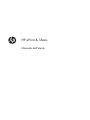 1
1
-
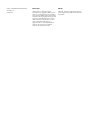 2
2
-
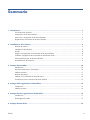 3
3
-
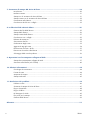 4
4
-
 5
5
-
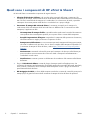 6
6
-
 7
7
-
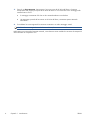 8
8
-
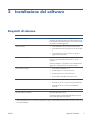 9
9
-
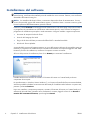 10
10
-
 11
11
-
 12
12
-
 13
13
-
 14
14
-
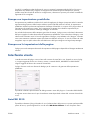 15
15
-
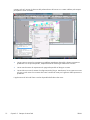 16
16
-
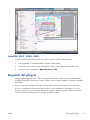 17
17
-
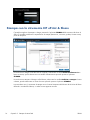 18
18
-
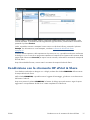 19
19
-
 20
20
-
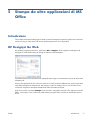 21
21
-
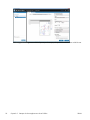 22
22
-
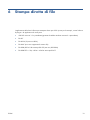 23
23
-
 24
24
-
 25
25
-
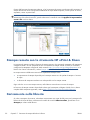 26
26
-
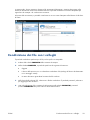 27
27
-
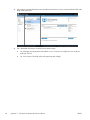 28
28
-
 29
29
-
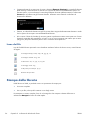 30
30
-
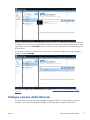 31
31
-
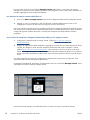 32
32
-
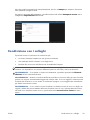 33
33
-
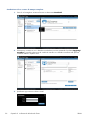 34
34
-
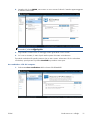 35
35
-
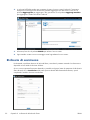 36
36
-
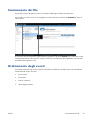 37
37
-
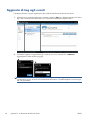 38
38
-
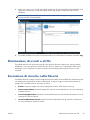 39
39
-
 40
40
-
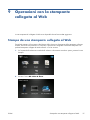 41
41
-
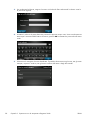 42
42
-
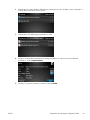 43
43
-
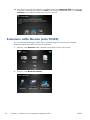 44
44
-
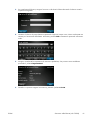 45
45
-
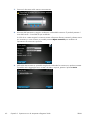 46
46
-
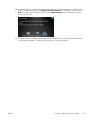 47
47
-
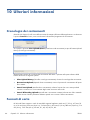 48
48
-
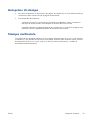 49
49
-
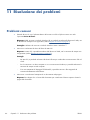 50
50
-
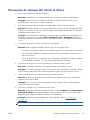 51
51
-
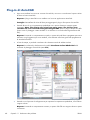 52
52
-
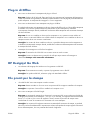 53
53
-
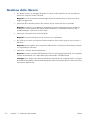 54
54
-
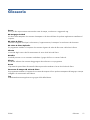 55
55
HP DesignJet T790 Printer series Manuale utente
- Tipo
- Manuale utente
- Questo manuale è adatto anche per
Documenti correlati
-
HP DesignJet T1600 Printer series Manuale del proprietario
-
HP DesignJet T2600 Multifunction Printer series Manuale del proprietario
-
HP DesignJet XL 3600 Multifunction Printer series Manuale del proprietario
-
HP DesignJet T520 Printer series Manuale utente
-
HP DesignJet Z5600 PostScript Printer Manuale del proprietario
-
HP DesignJet T730 Printer Manuale del proprietario
-
HP DesignJet T2500 Multifunction Printer series Manuale del proprietario
-
HP DesignJet T790 Printer series Guida utente
-
HP DesignJet T3500 Production Multifunction Printer Manuale utente
-
HP DESIGNJET T2300 Serie Istruzioni per l'uso